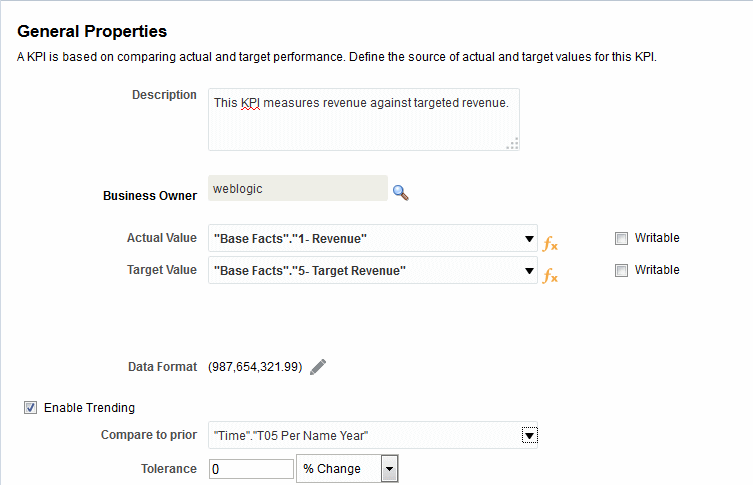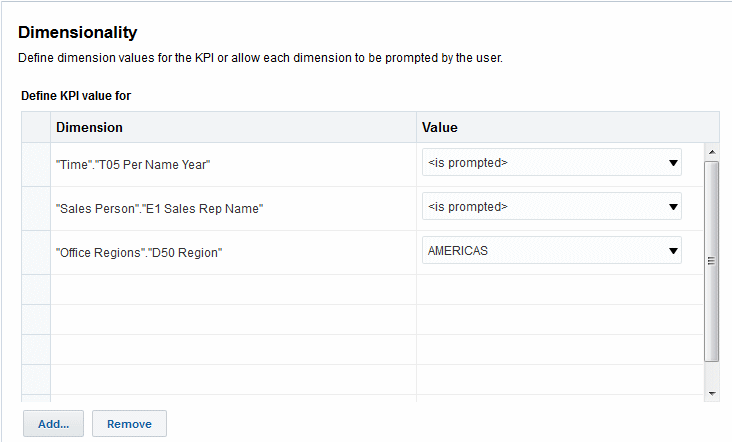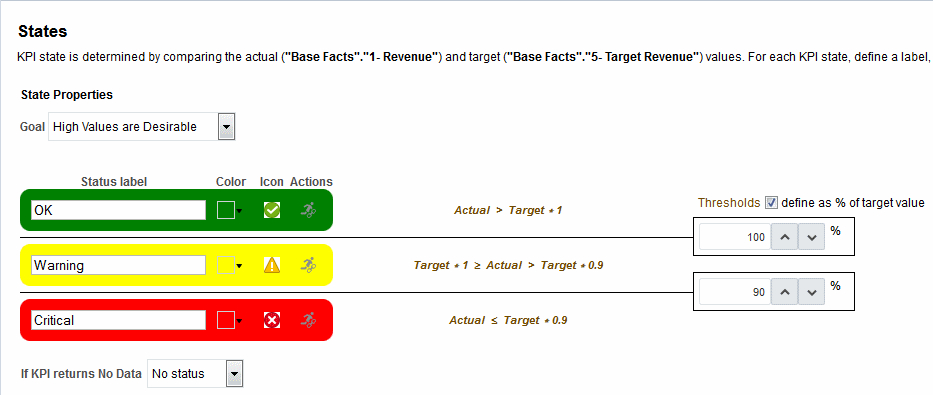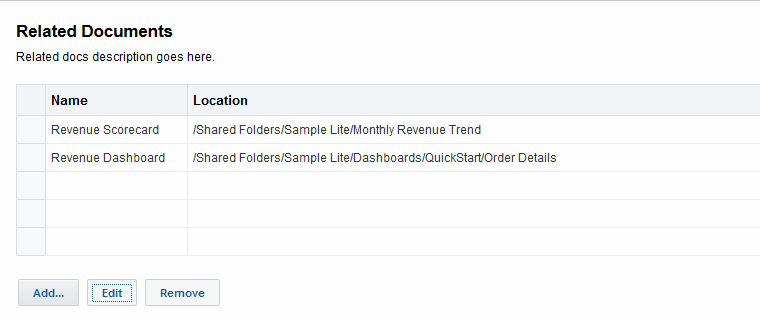KPIの作成
KPIは、グローバル・ヘッダー、ホーム・ページ、またはスコアカードから作成できます。
KPIを作成するには、次の手順に従います。KPIを編集用に開く方法の詳細は、KPIの編集を参照してください。
KPIを作成するには:
- KPIを作成するには、次のいずれかを実行します。
-
グローバル・ヘッダーで、「新規」をクリックし、「KPI」を選択します。「サブジェクト領域の選択」ダイアログから、KPIのサブジェクト領域を選択します。「KPI」エディタが表示されます。
-
スコアカードから「スコアカードのドキュメント」ペインに移動し、「オブジェクトの作成」ツールバー・ボタンをクリックします。または「カタログ」ペインで、「新規オブジェクト」ツールバー・ボタンをクリックします。「KPI」を選択し、「サブジェクト領域の選択」ダイアログからKPIのサブジェクト領域を選択します。「KPI」エディタが表示されます。
-
- 「KPI」エディタ: 一般プロパティ・ページで、ビジネス所有者、実際の値およびターゲット値を指定し、値を書込み可能にするかどうかを指定して、データ書式を定義し、パフォーマンス・パターンを特定するためにトレンドを有効にするかどうかを指定します。トレンドを使用すると、スコアカードに履歴トレンド・チャートが自動的に表示されるため、トレンドを有効にすることをお薦めします。図に、Revenue KPIの「KPI」エディタ: 一般プロパティ・ページの例を示します。
注意:
トレンドを有効にする場合、時間ディメンションも「KPI」エディタ: ディメンション・ページに含める必要があります。時間ディメンションが「前のものと比較」オプションから選択されている場合、同じ時間ディメンションを「KPI」エディタ: ディメンション・ページに追加する必要があります。時間階層レベルが「前のものと比較」オプションから選択されている場合、その階層レベルが属する階層を「KPI」エディタ: ディメンション・ページに追加する必要があります。
スコアカードでKPIを使用する場合、ビジネス所有者を割り当てる必要があります。ビジネス所有者を割り当てずにKPIステータスをオーバーライドすることはできません。追加情報は、ステータスのオーバーライドの操作を参照してください。
- 「KPI」エディタ: ディメンション・ページで、KPIの実際の値とターゲット値の集計に使用するディメンション(地域ごとの売上や会計四半期ごとの売上など)を選択し、ディメンションを固定するかどうかを決定します。大抵のKPIには時間ディメンションを含める必要があることに注意してください。例外は、保有在庫や電話サポートの現在の待ち時間などの現在のスナップショットとして定義される定数やメトリックなどです。図に、「KPI」エディタ: ディメンション・ページの例を示します。この例では、"Cust Regions"."D50 Region"ディメンションがAMERICASに固定されています。
- 「KPI」エディタ: 状態ページで、KPI値に基づいた望ましい目標(値が高い方が望ましい、など)を指定し、パフォーマンス・ステータスおよびスコアを判断するためにKPI値を評価する範囲を定義して、パフォーマンス・レベルとアクションを関連付け、KPIにデータが返されなかった場合の処理方法を指定して、しきい値をターゲット値のパーセントとして関連付けます。図に、「KPI」エディタ: 状態ページの例を示します。
- 「KPI」エディタ: 関連ドキュメント・ページで、外部リンクまたはビジネス・インテリジェンス・オブジェクトをKPIに追加します。図に、「KPI」エディタ: 関連ドキュメント・ページの例を示します。
- 「KPI」エディタ: カスタム属性ページで、カスタム列を5つまで含めます。各カスタム列は数値に評価される必要があります。実績、ターゲット、差分および変更式とは異なる関連の計算を表示したい場合に、カスタム列を使用すると便利です。たとえば、一致する期間の売上KPIの横に表示される前年売上のカスタム列を追加できます。図に、「KPI」エディタ: カスタム属性ページの例を示します。
- 「KPI」エディタ: 一般プロパティ・ページで、実際の値またはターゲット値のいずれかに対応する「書込み可能」チェック・ボックスを選択すると、「KPI」エディタ: データ入力セキュリティ・ページが表示されます。このページで、「追加」をクリックして「新規データ・セキュリティ・スライス」ダイアログにアクセスし、スライス・レベルのデータ入力セキュリティをユーザーに割り当てます。この時点でスライスを割り当てることができるのはユーザーに対してのみで、ロールやグループに割り当てることはできません。
注意:
BIConsumerロールに割り当てられているユーザーに、Essbaseデータ・ソースを使用して作成したKPIに対する読取りアクセス権は自動的に付与されません。Essbaseデータ・ソースを使用して作成したKPIを表示するユーザーに対し、KPIスライス・レベルの読取りアクセス権を割り当てる必要があります。読取りアクセス権を割り当てない場合は、ユーザーがKPIを開こうとしたときにエラーが発生します。このスライス・レベルの読取りアクセス権を設定する必要があるのは、Essbaseデータ・ソースごとに1回のみです。 - KPIを保存します。
次の項目に注意してください。
-
スタンドアロンKPIを作成する場合、「終了」をクリックしてKPIを保存します。
-
新規KPIを作成する場合、KPIの名前を指定し、KPIを保存する「名前を付けて保存」ダイアログを表示します。KPIをスコアカードの「スコアカードのドキュメント」ペイン内に表示する場合、カタログ内のスコアカード・オブジェクトのフォルダにKPIを保存します。
-
スコアカードからKPIを作成する場合、「スコアカード」エディタで「保存」をクリックします。
-